//192.168.31.1 و miwifi.com - العناوين المستخدمة لإدخال إعدادات جهاز التوجيه Xiaomi و Redmi wifi. بالنسبة للعديد من محبي طلب المعدات من الصين ، أصبح عنوان IP الخاص بـ Xiaomi 192.168.31.1 مألوفًا جدًا. بعد كل شيء ، تحته إخفاء مدخل لوحة إدارة أجهزة توجيه Mi WiFi ، بالإضافة إلى معدات الشبكة الأخرى لهذه الشركة. سنتحدث اليوم عن كيفية إعداد Xiaomi RedMi Router ، والإرشادات ذات صلة بأي طراز - Xiaomi Router 3 ، 3G ، 3C ، 4 ، 5 ، RedMi AC2100 والإصدارات السابقة Xiaomi Mi Nano أو Xiaomi Mi Mini ، والتي تمت مناقشتها بالفعل على موقعنا.
مع كل مزايا هذا المصنع ، فإن له عيبًا واحدًا مهمًا ، وهو سمة من سمات الأجهزة التي دخلت السوق مؤخرًا فقط ولم يتم تكييفها للمستخدمين الأجانب. عندما تقوم بتشغيله لأول مرة ، وكذلك بعد إعادة ضبط المصنع ، فإن واجهة الويب بأكملها 192.168.31.1 أو miwifi.com ستمتلئ أولاً بأحرف عنكبوتية باللغة الصينية. لذلك ، قد يواجه المبتدئ الذي اشترى هذا الموجه للتو مشاكل في توصيله بالإنترنت. لقد حاولنا إظهار العملية الكاملة لإعداد Xiaomi Mi WiFi Router بأوضح صورة ممكنة خطوة بخطوة وفي الصور.
كيفية توصيل جهاز التوجيه Xiaomi Redmi WiFi بالكمبيوتر؟
حقيقة أن أول شيء يجب فعله هو توصيل Xioami Redmi Router من خلال محول الطاقة بالتيار الكهربائي ، على ما أعتقد ، ليس من المنطقي التحدث - ولذا فمن الواضح.
بعد ذلك ، سيبدأ على الفور في توزيع شبكة WiFi غير مقترنة "Xiaomi" - يمكنك الاتصال عن طريق الكابل ولاسلكيًا. إذا لم تكن متصلاً عبر شبكة WiFi ، فقم بتوصيل كبل إنترنت من موفر خدمة الإنترنت بمنفذ WAN الأزرق وكابل Ethernet بجهاز الكمبيوتر في شبكة LAN.

تأكد أيضًا من أنه في إعدادات "اتصالات المنطقة المحلية" أو "الاتصال اللاسلكي" في "مركز الشبكة والمشاركة" ، تم تعيين Windows على الكمبيوتر نفسه للحصول تلقائيًا على عنوان IP و DNS - هذه هي الطريقة الوحيدة للوصول إلى لوحة الإدارة في نفس الوقت عنوان IP 192.168.31.1 وعلى عنوان الويب miwifi.com.

من أجل الموثوقية ، إذا وضعت يديك على Xiaomi Router ، فيمكنك إجراء إعادة تعيين كاملة لجميع الإعدادات السابقة - للقيام بذلك ، استخدم دبوسًا للضغط باستمرار على زر إعادة الضبط على جهاز التوجيه الذي تم تشغيله ، والذي تم تثبيته في العلبة.
كيفية الانتقال إلى miwifi.com و 192.168.31.1 - أدخل إعدادات جهاز التوجيه Xiaomi
بعد ذلك ، تحتاج إلى الانتقال إلى المتصفح على الرابط //miwifi.com - يشار إليه على ملصق أسفل جهاز التوجيه. خيار آخر هو إدخال عنوان IP الخاص به في المتصفح ، وهو أيضًا مدخل الإعدادات ، وهذا هو //192.168.31.1.
نصل إلى صفحة التفويض. هنا تحتاج فقط إلى تحديد المربع والنقر فوق الزر بالهيروغليفية

سيكتشف جهاز التوجيه تلقائيًا نوع اتصالك بالإنترنت وفي الخطوة التالية سيتعين علينا فقط إدخال المعلمات المطلوبة للوصول - بالنسبة لي هو PPPOE ، حيث تحتاج إلى إدخال اسم مستخدم وكلمة مرور.
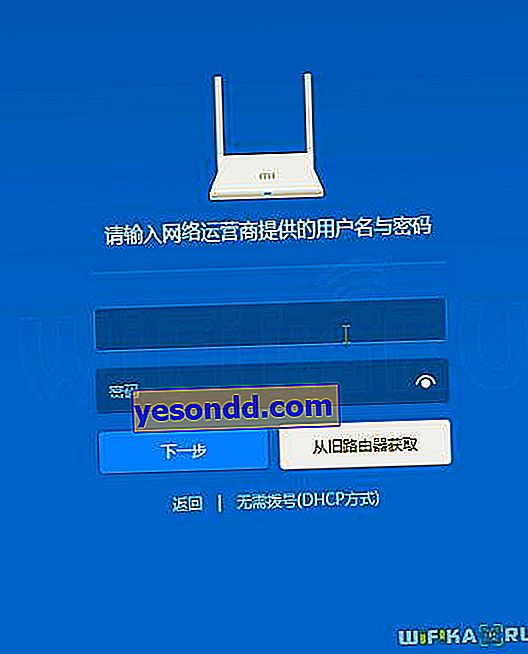
إذا كان نوع الاتصال بالإنترنت لموفر DHCP (أي عندما لا تحتاج إلى تكوين أي شيء على الكمبيوتر أو جهاز التوجيه للوصول إلى الإنترنت) ، ثم لتحديد هذا النوع ، انقر فوق العنصر الذي يحمل نفس الاسم في القائمة السفلية.
في الصفحة التالية ، قم بتعيين كلمة مرور للدخول إلى لوحة الإدارة واضغط على زر التأكيد.
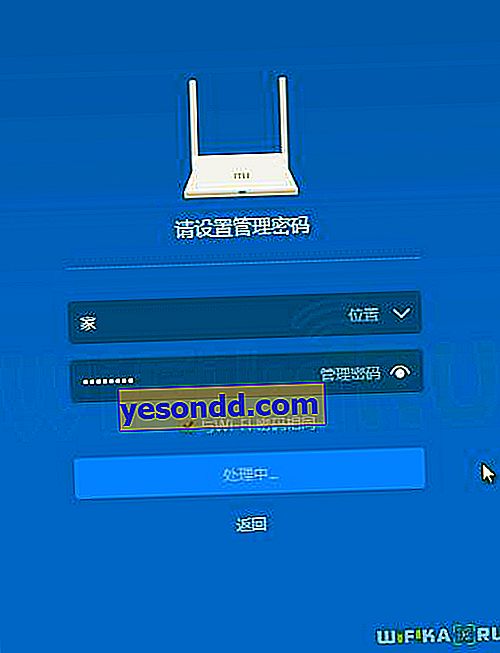
بعد ذلك ، توصلنا إلى اسم لشبكة WiFi الخاصة بنا ، وقمنا بتعيين كلمة مرور مكونة من 8 أحرف أو أكثر وانقر على الزر الأيمن.
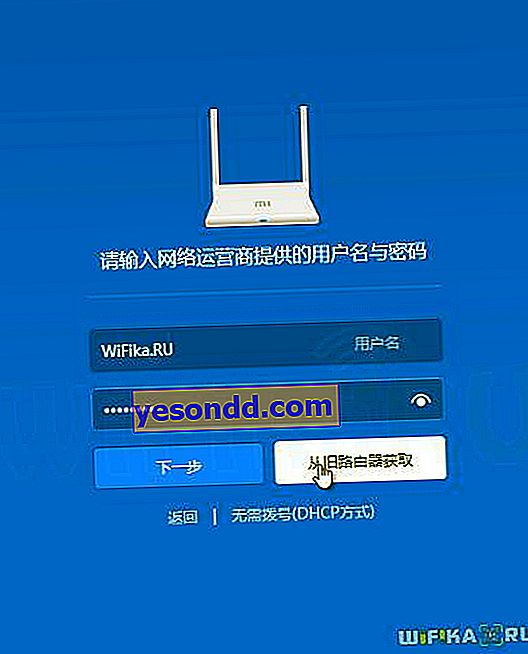
نحن في انتظار تطبيق الإعدادات وإعادة تشغيل جهاز التوجيه - انتبه إلى رمز الاستجابة السريعة ، حيث يتم تشفير رابط تنزيل تطبيق الهاتف المحمول فيه.
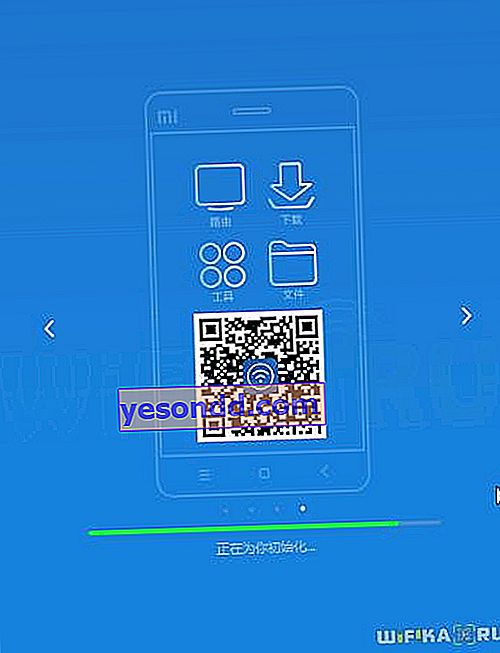
كيفية إعداد Xiaomi Mi WiFi Router؟
بعد ذلك ، سيعمل الإنترنت على جهاز الكمبيوتر الخاص بنا وجميع الأجهزة التي سيتم توصيلها بشبكة WiFi التي تم إنشاؤها. دعنا نعود إلى منطقة الإدارة. كل شيء هنا باللغة الصينية ، ولكن باستخدام أحد مترجمي ملحقات المتصفح (وهو مدمج بالفعل في Google Chrome) ، فإن كل النص يتم تحويله إلى سكان روسي بأعجوبة. للقيام بذلك ، في Chrome ، انقر بزر الماوس الأيمن على الصفحة وحدد "ترجمة إلى الروسية"
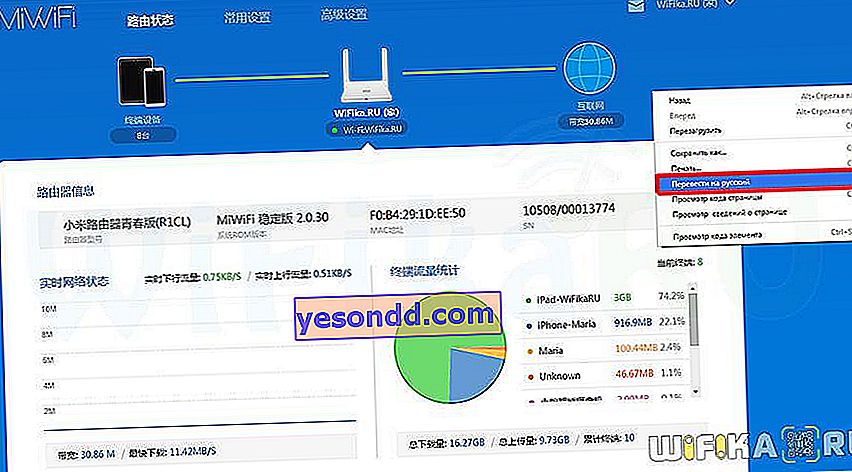
لاحظ مدى روعة لوحة الإدارة. تعرض الصفحة الرئيسية ملخصًا للمعلومات الحالية حول الشبكة - الأجهزة المتصلة ، ومقدار حركة المرور التي تستخدمها ، وما هي الذاكرة وحمل وحدة المعالجة المركزية. لم أر شيئًا كهذا من أي منافس آخر من فئة الميزانية.
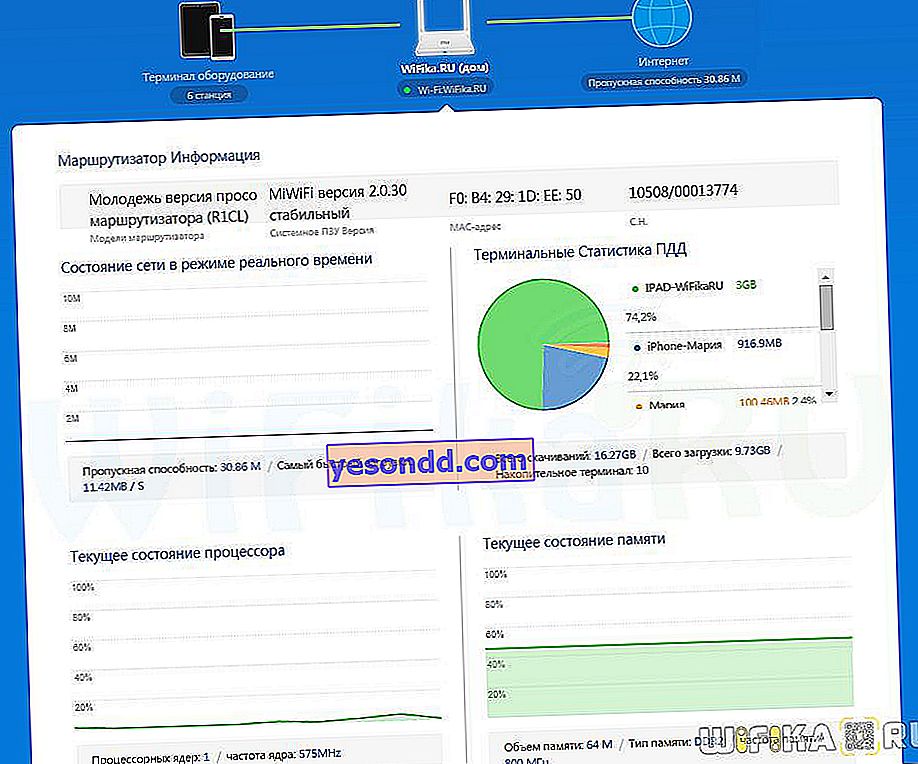
تعرض قائمة "المعدات" قائمة بالأجهزة المتصلة - هناك مباشرة ، دون مشاكل غير ضرورية ، يمكنك استخدام المفاتيح لقطع الإنترنت عن كل منها.
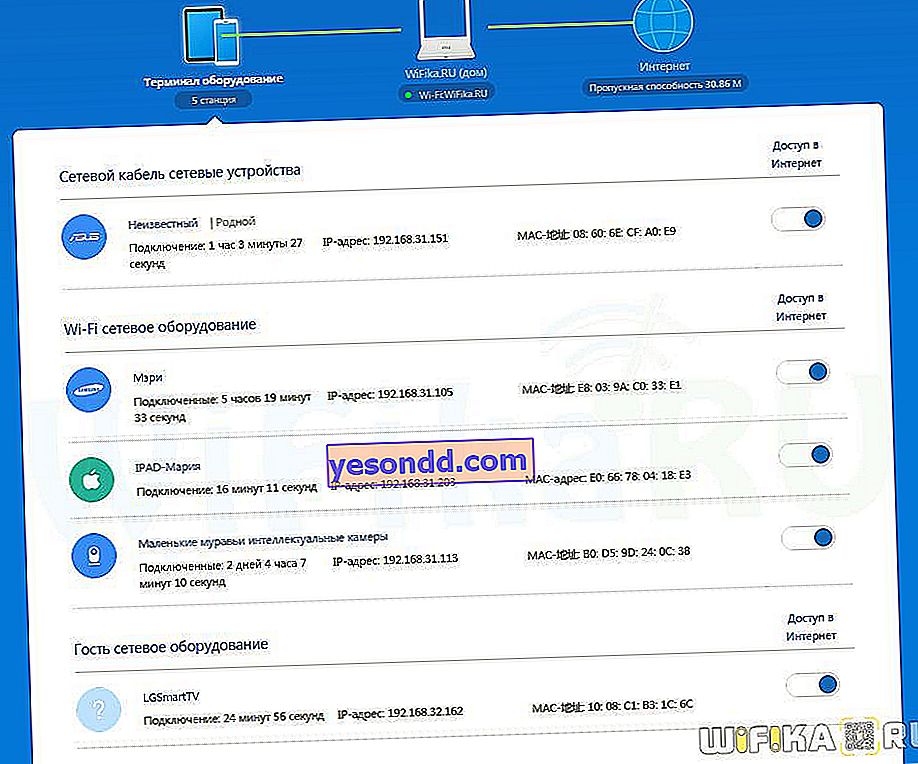
في "الإعدادات العامة" جميع الوظائف الأساسية للشبكة. على سبيل المثال ، يمكنك إنشاء شبكة ضيف منفصلة دون الوصول إلى موارد LAN الداخلية.
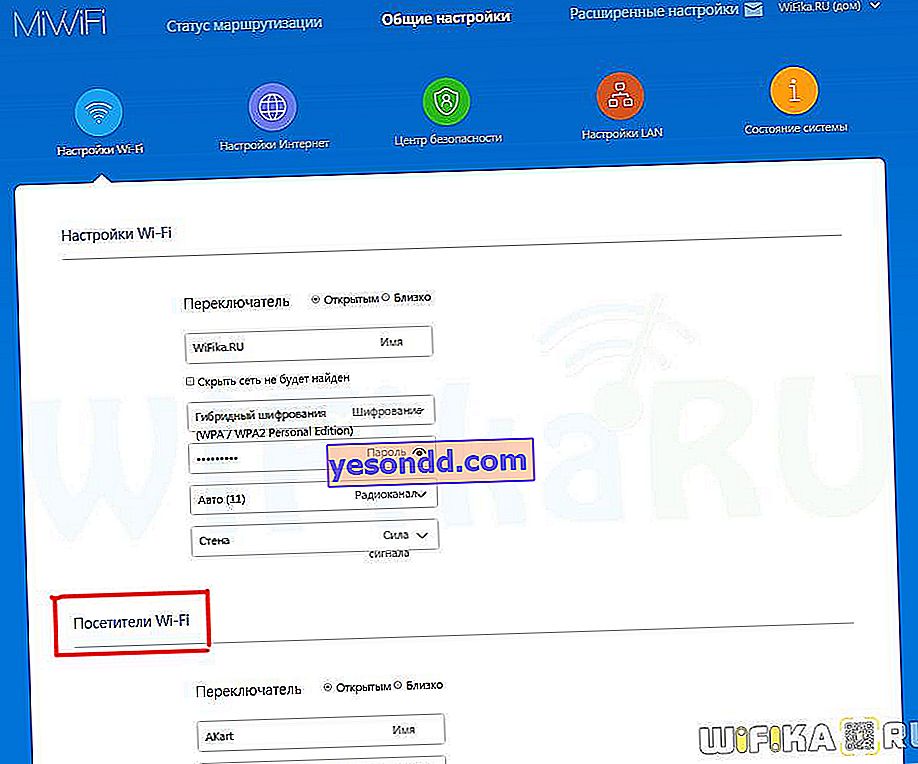
"إعدادات الإنترنت" - بالإضافة إلى تكوين الاتصال بالموفر ، يتوفر خيار تحديد سرعة منفذ WAN واستنساخ عنوان MAC والتبديل إلى وضع مكرر Wi-Fi.
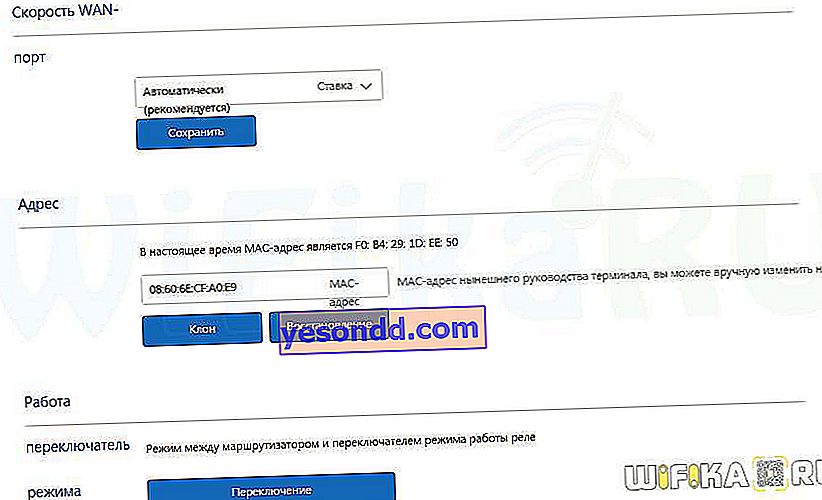
في "الإعدادات المتقدمة" توجد أشياء أكثر تفصيلاً ، مثل إعادة توجيه المنفذ ، والتسجيل اليدوي لعناوين IP الثابتة ، وخدمات DDNS (يوجد دعم لـ No-IP المجاني) ، UPnP ، إلخ
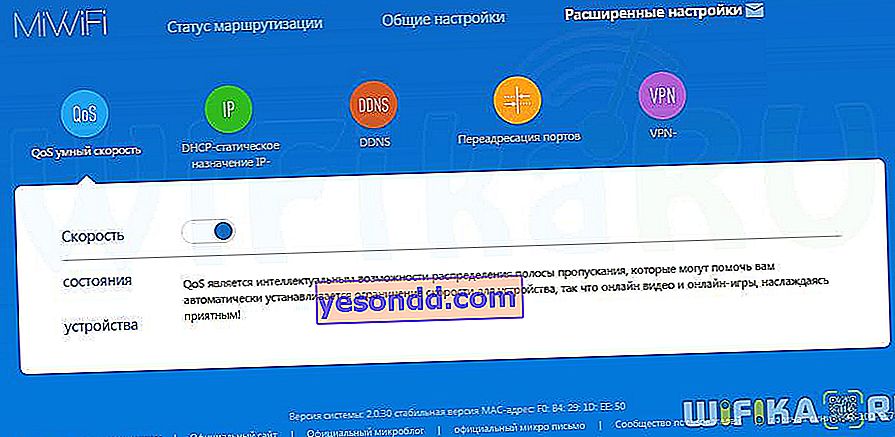
من الممكن أيضًا الاتصال بجهاز توجيه Xiaomi من هاتف ذكي.
إعداد الإنترنت على جهاز التوجيه Xiaomi Mi WiFi
لقد قمت بتكوين الإنترنت من خلال جهاز توجيه Xiaomi أكثر من مرة ويمكنني القول أنه على الرغم من أنه نادرًا ما توجد أخطاء في تحديد نوع الاتصال - تذكر ، قلت أنه يتم اكتشافه تلقائيًا؟ لذلك ، لتغييره يدويًا ، تحتاج إلى تحديد نوع الاتصال الخاص بك بالموفر من القائمة المنسدلة في "الإعدادات" في قسم "الإنترنت". ثلاثة خيارات متاحة
- PPPOE
- DHCP (IP الديناميكي)
- رقم تعريف حاسوب ثابت
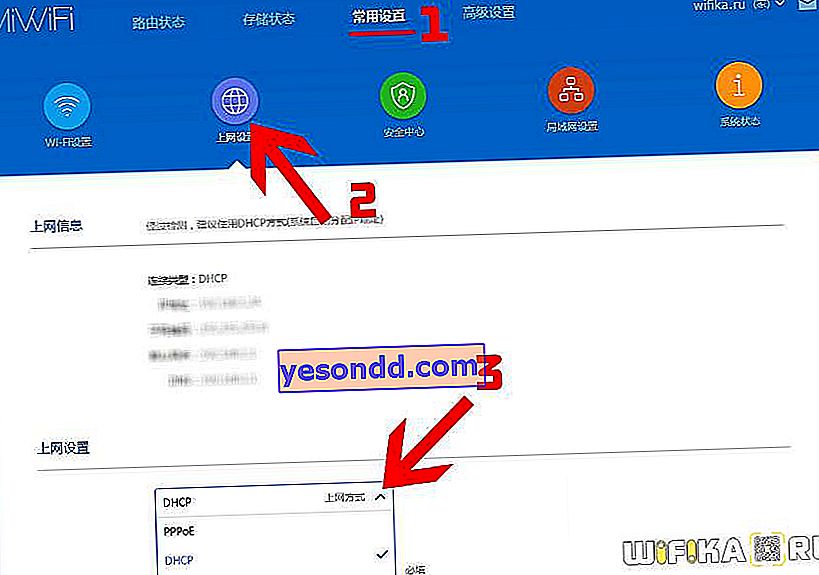
تكوين Xiaomi Router لـ BeeLine (L2TP)
لسوء الحظ ، لا تدعم البرامج الثابتة للمخزون بروتوكولات L2TP و PPTP ، مما يعني أنه لا يمكن توصيل جهاز التوجيه بالإنترنت من مزود الخط المباشر. بدلاً من ذلك ، قم بتثبيت جهاز توجيه كابل وسيط وتوصيل Xiaomi به.
إذا كان لديك اتصال PPPoE ، فأدخل تسجيل الدخول وكلمة المرور في الحقول المشار إليها في الصورة أدناه
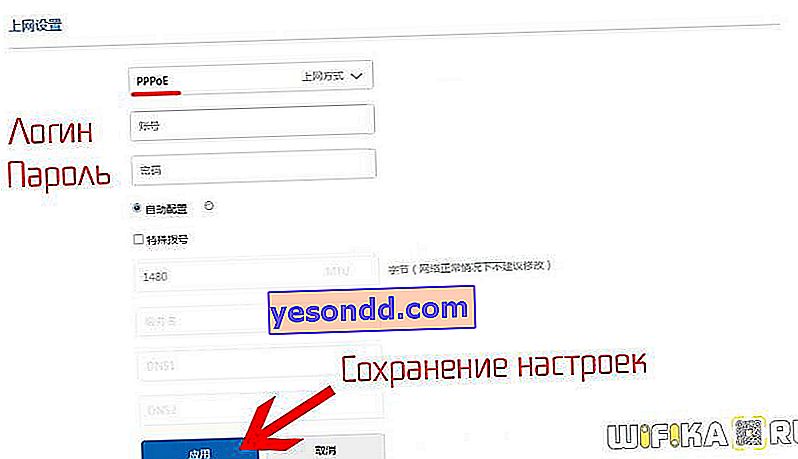
إذا كان الموفر لديه ربط إلزامي من خلال عنوان MAC الخاص بجهاز الكمبيوتر الذي تم تكوينه ، فمن الممكن استنساخه من الكمبيوتر الرئيسي أدناه على الصفحة في نفس القسم. سيتم اكتشاف MAC الخاص بالكمبيوتر تلقائيًا - علينا فقط الضغط على الزر الأيسر لتطبيق هذه الوظيفة.
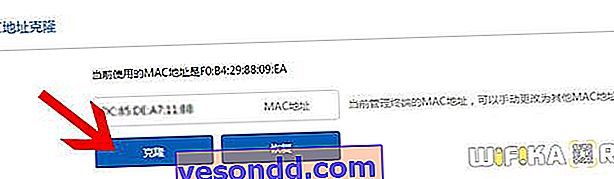
هذا كل شيء - بعد ذلك ستبدأ الإنترنت في العمل. حسنًا ، سأخبرك عن كيفية إدخال إعدادات جهاز توجيه Xiaomi من هاتف محمول في مقال منفصل.
